Tento článek byl vytvořen za použití strojového překladu.
Pipedrive Gmail add-on
Přidání příplatku Pipedrive pro Gmail do vašeho pracovního postupu vám šetří čas tím, že vám umožňuje bezproblémově sledovat a aktualizovat data Pipedrive přímo v Gmailu.
Tento příplatek využívá boční panel vašeho účtu Gmail a můžete:
- vidět cenný kontext prodeje ve vašich e-mailech
- získat rychlý přehled o vašich probíhajících obchodech a aktivitách s kontaktní osobou e-mailu.
- přidávat nové kontakty a obchody
- přidávat a dokončovat aktivity, které se automaticky načtou do vašeho účtu Pipedrive.
Instalace doplňku
Chcete-li začít, přejděte na Google Workplace Marketplace a vyhledejte doplněk Pipedrive CRM .
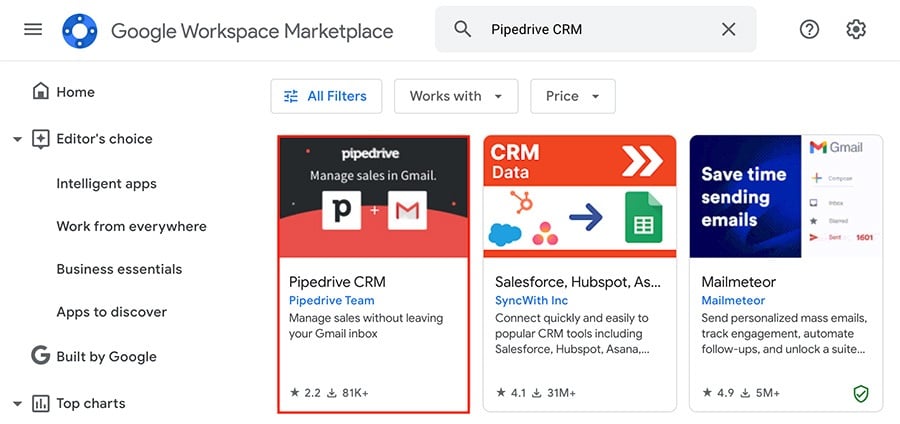
Můžete také kliknout na tlačítko ”+“ (Získat doplňky) na pravé straně vaší schránky a vyhledat doplněk Pipedrive odtud.
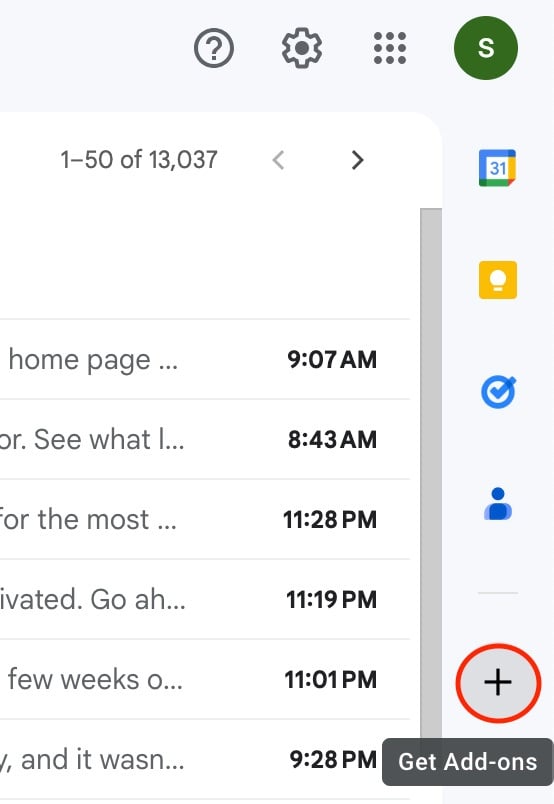
Klikněte na “Instalovat” a dejte Pipedrive povolení k přístupu k vašemu účtu Google.
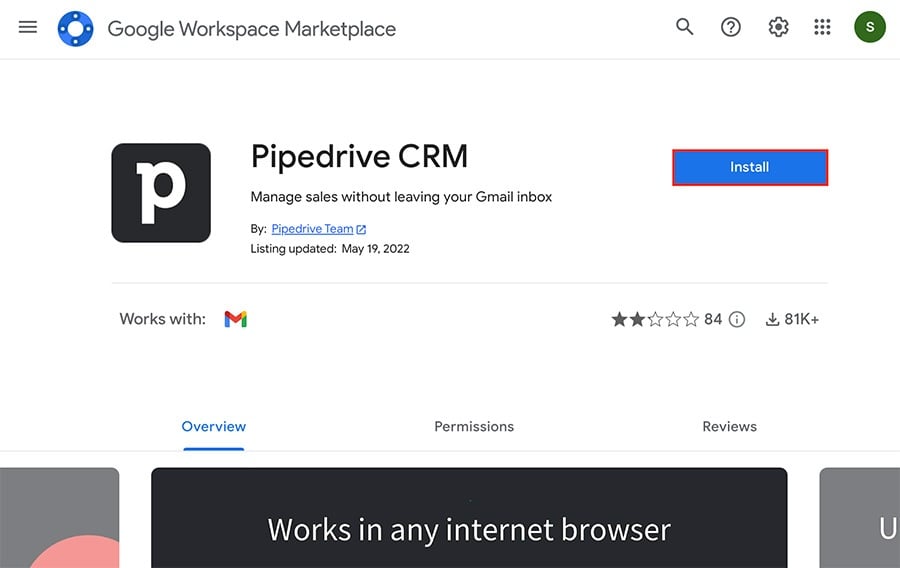
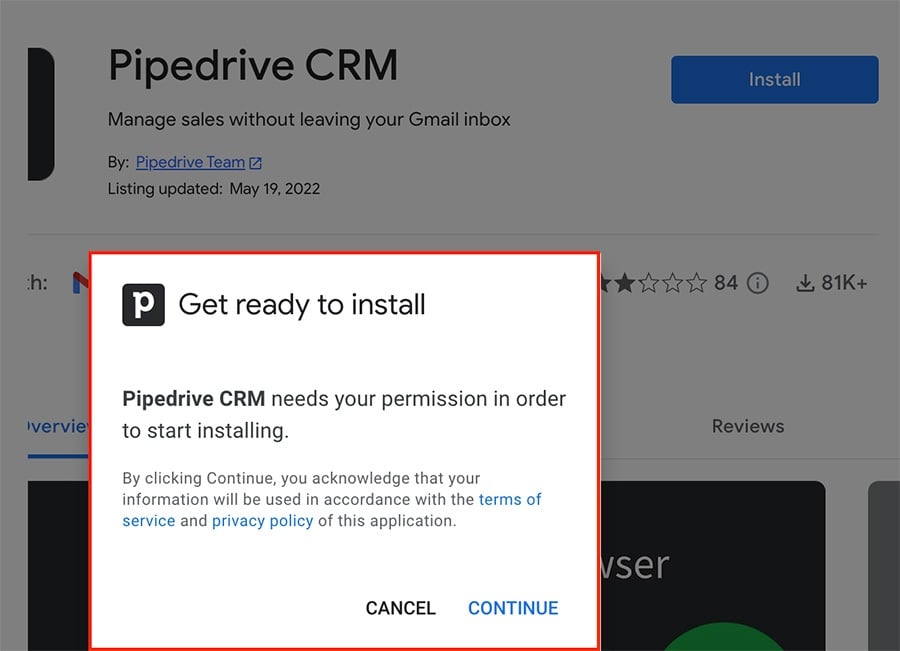
Jakmile bude doplněk nainstalován, klikněte na ”Přihlásit se“ pro propojení vašeho účtu Pipedrive.
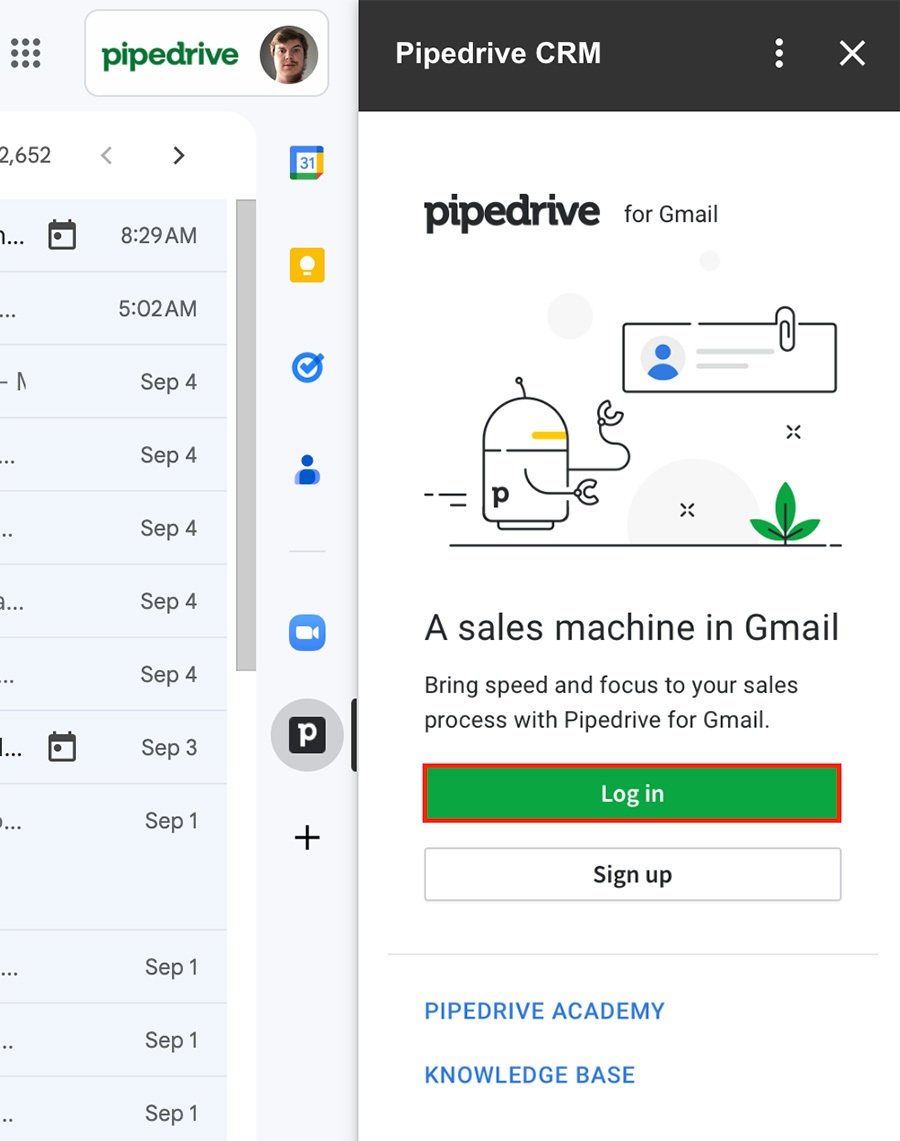
Pokud jste již doplněk stáhli, může být požadováno, abyste jej autorizovali, než se budete moci přihlásit.
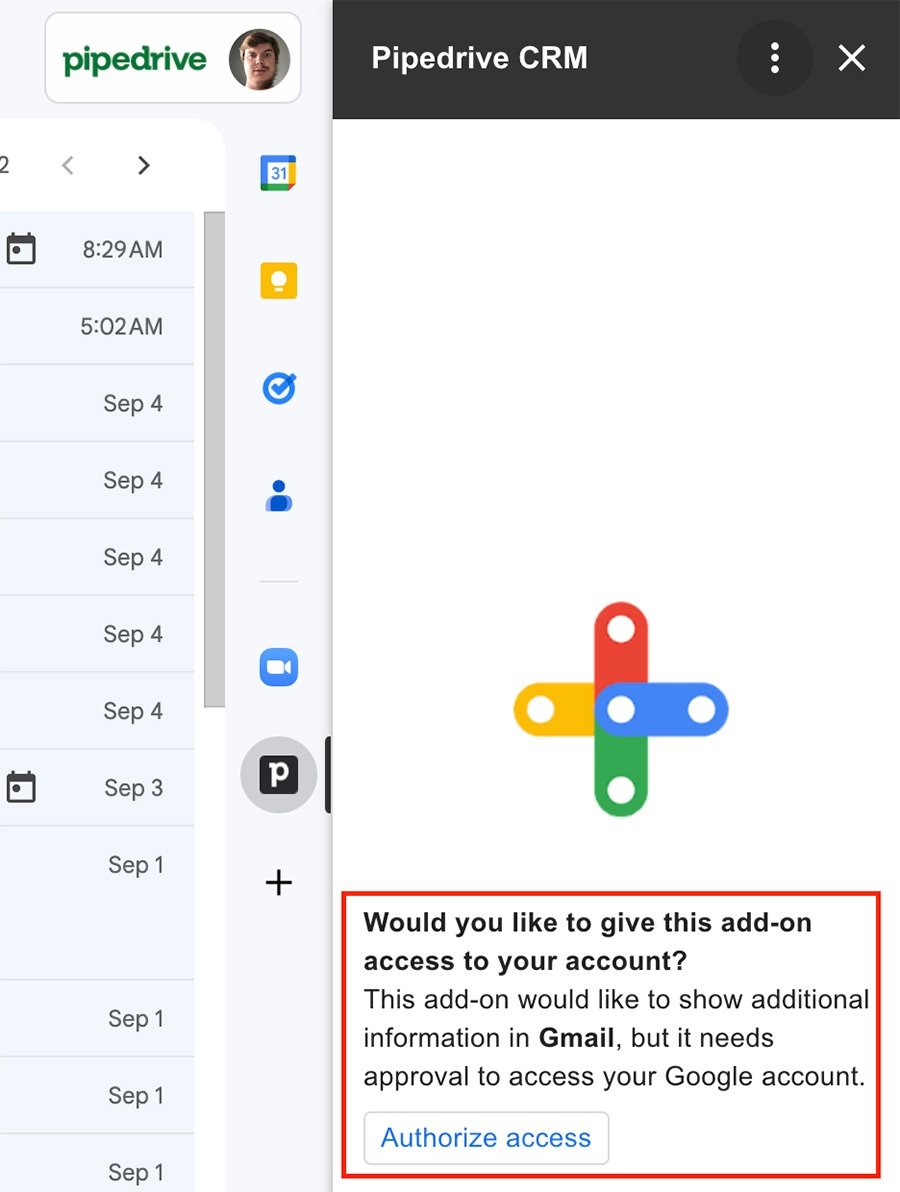
Správa vašich kontaktů
S povoleným doplňkem můžete použít adresy z e-mailů, které obdržíte v Gmailu, k vytvoření nových osob v Pipedrive.
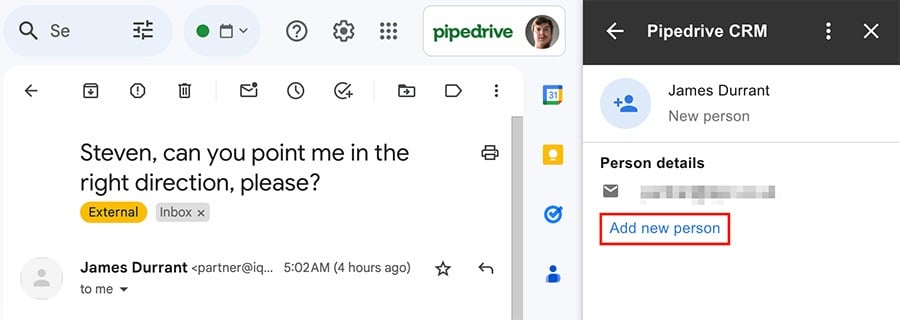
Pokud je e-mailová adresa již spojena s osobou v Pipedrive, uvidíte propojené položky a poznámky této osoby v bočním panelu.
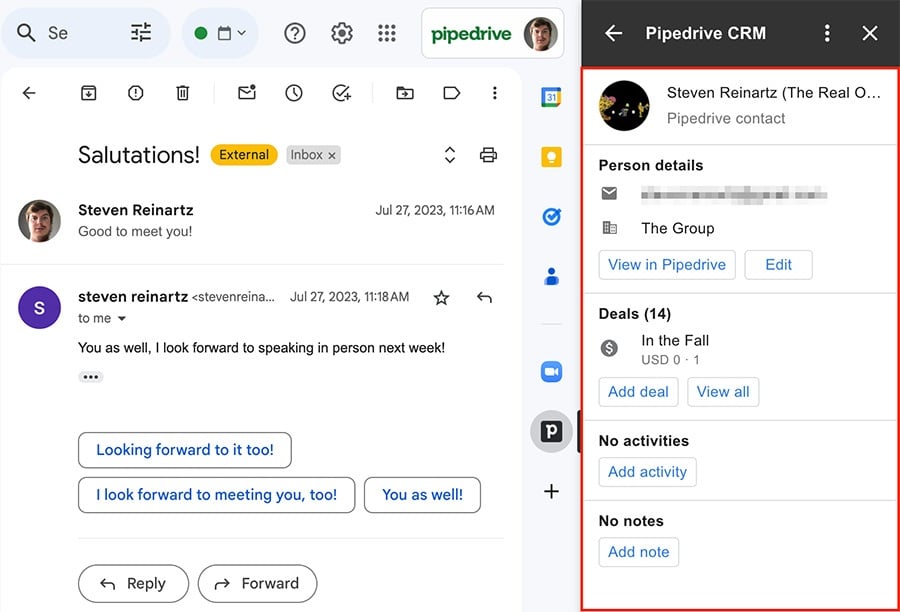
Pokud je e-mailová adresa spojena s více než jednou osobou v Pipedrive, můžete vybrat, které informace o osobě chcete zobrazit.
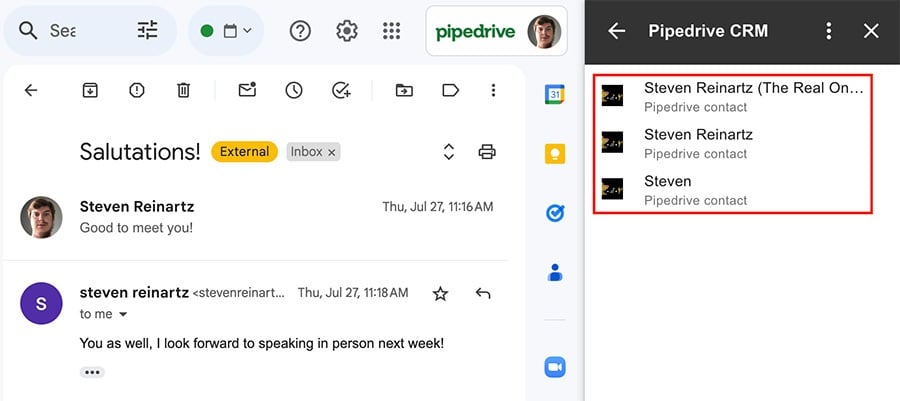
Přidání obchodů
Chcete-li přidat nový obchod z postranního panelu Gmailu, klikněte na ”přidat obchod.“
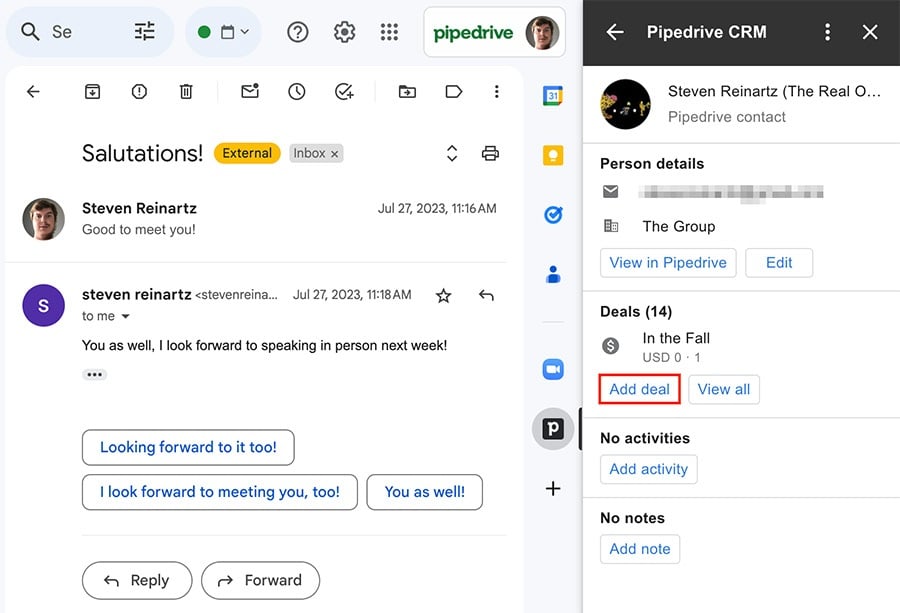
Poté vyplňte dostupné údaje a klikněte na ”Uložit“ v pravém dolním rohu.
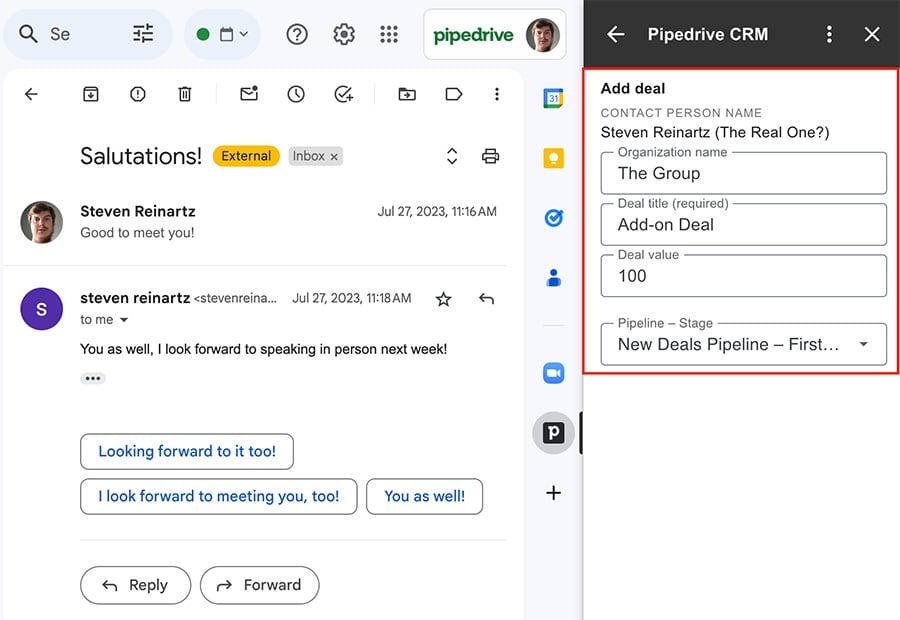
Můžete vybrat svůj obchod a kliknout na ”Zobrazit v pipedrive“ , abyste jej otevřeli ve svém účtu Pipedrive přímo z postranního panelu.

Přidání a zobrazení aktivit
Stejně jako nabídky, mohou být aktivity také přidány do vašich kontaktů z postranního panelu doplňku.
Chcete-li přidat aktivitu, začněte kliknutím na „Přidat aktivitu.“
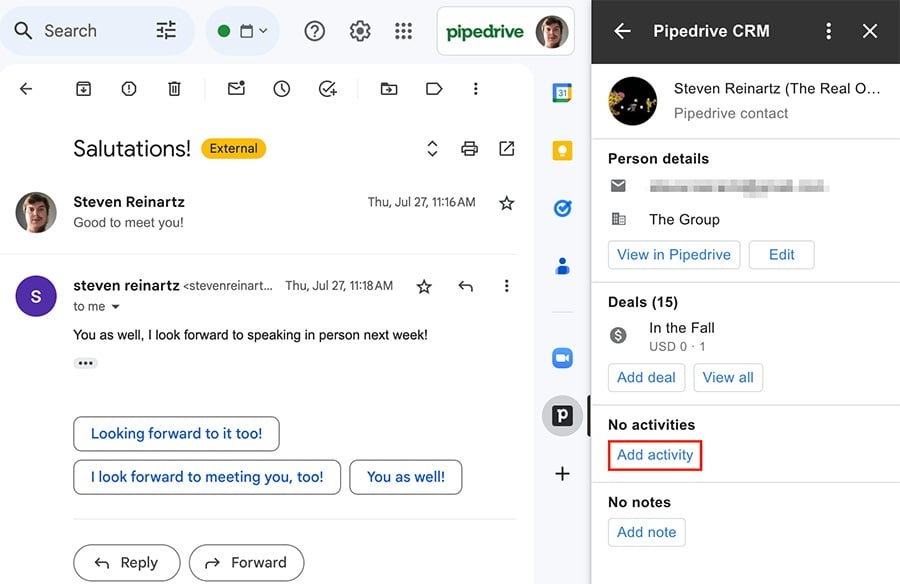
Poté vyplňte požadované údaje a vyberte „Přidat“ v pravém dolním rohu.

Vaši aktivitu budete moci vidět v postranním panelu, stejně jako ve svém účtu Pipedrive.
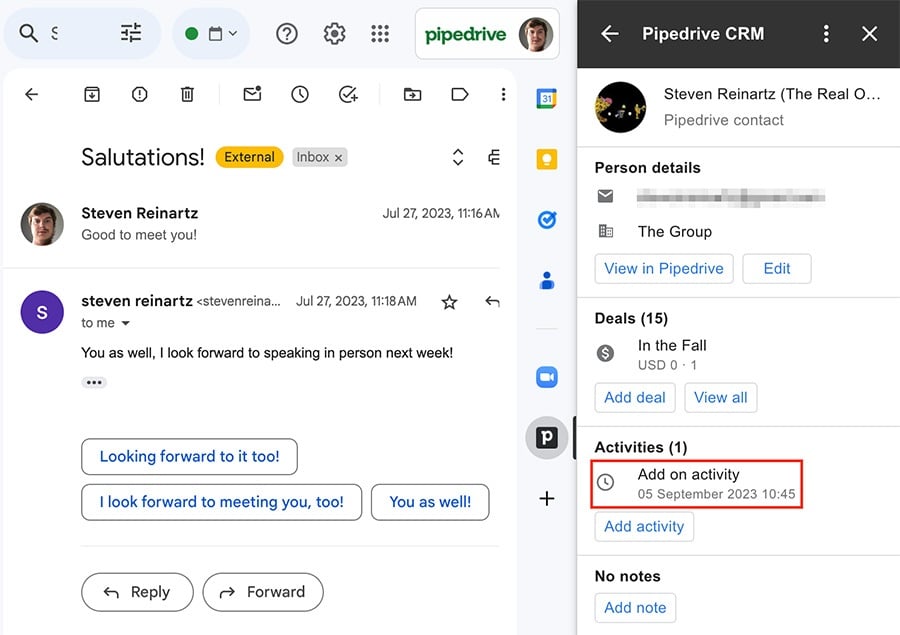
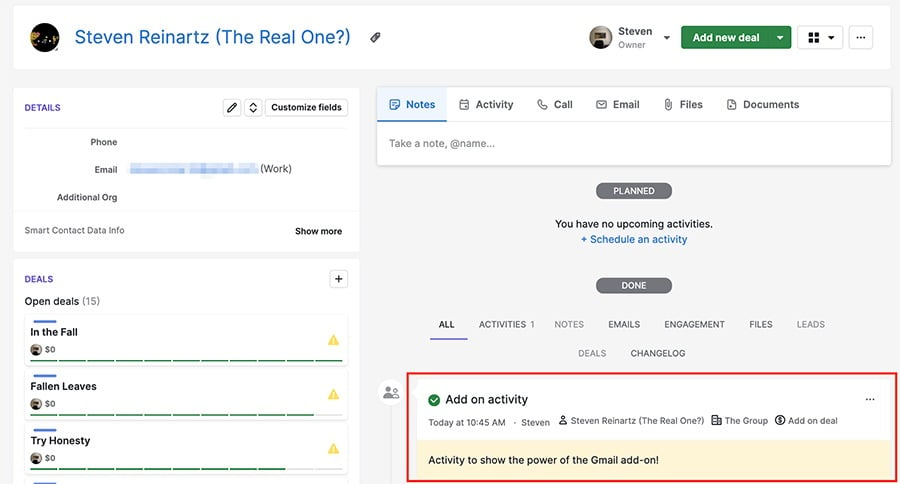
Můžete také kliknout na aktivitu ve svém panelu doplňku, abyste viděli její podrobnosti, a dokonce označit aktivitu jako hotovou pomocí přepínače nahoře.
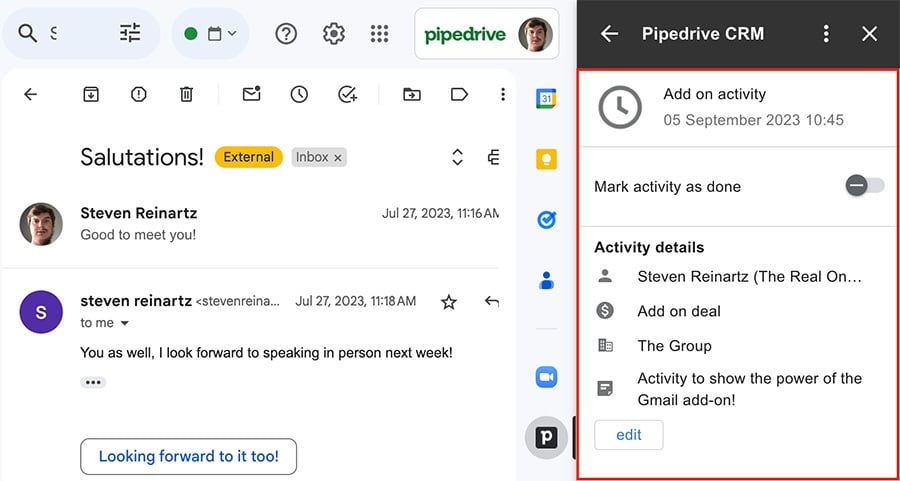
Pokud označíte aktivitu jako hotovou, uvidíte vedle ní zelenou fajfku.
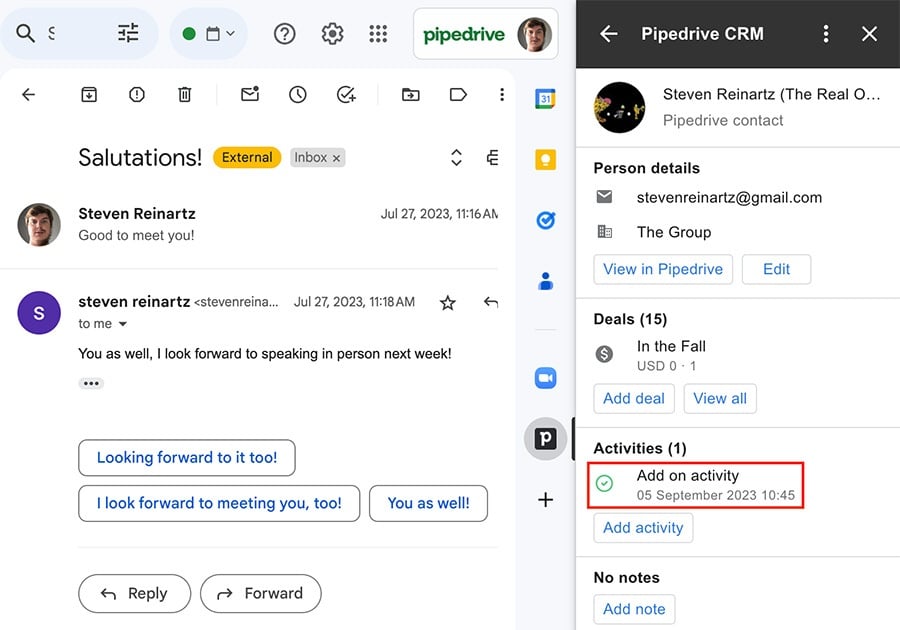
Kde mohu vidět všechny nadcházející aktivity?
Pokud nemáte otevřený e-mail, postranní panel doplňku zobrazí všechny vaše nadcházející aktivity.
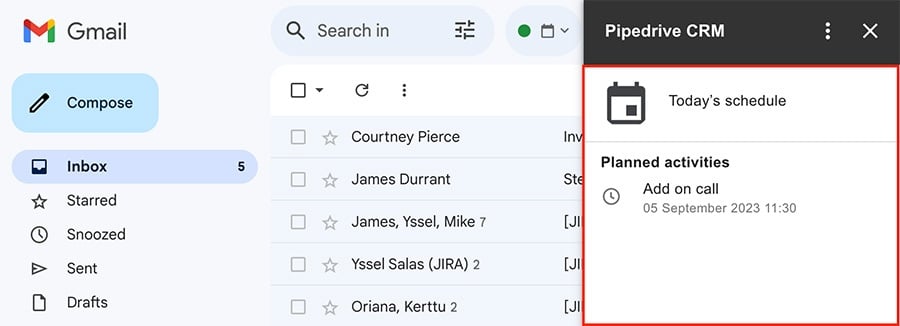
Plánování schůzek
Můžete použít funkci Plánovač k rezervaci schůzek se svými klienty přímo z vašeho emailového editoru.
Chcete-li vložit odkaz na Plánovač do emailu, vytvořte nový email a klikněte na logo Pipedrive.
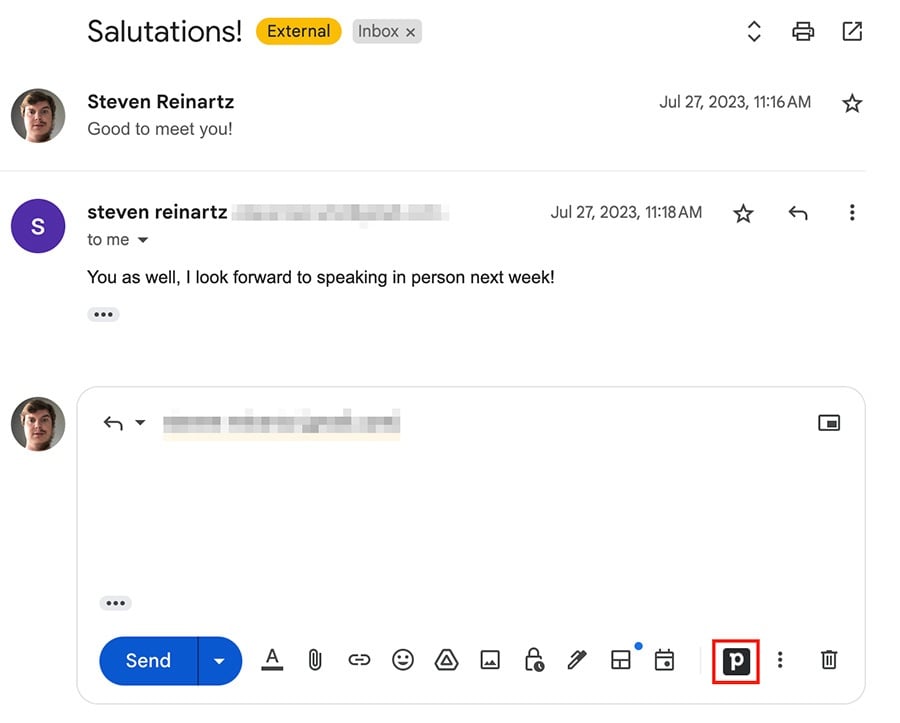
Tím se otevře okno, kde si můžete vybrat dostupnost, kterou chcete vložit do emailu.
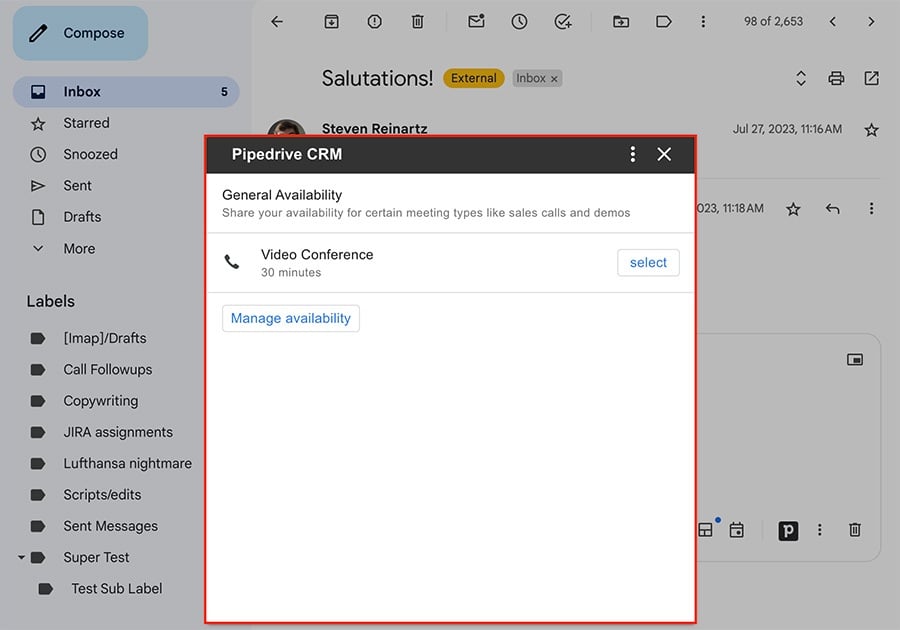
Po výběru dostupnosti se do vašeho emailu přidá odkaz, který umožní příjemci vybrat si čas schůzky z dostupných slotů.
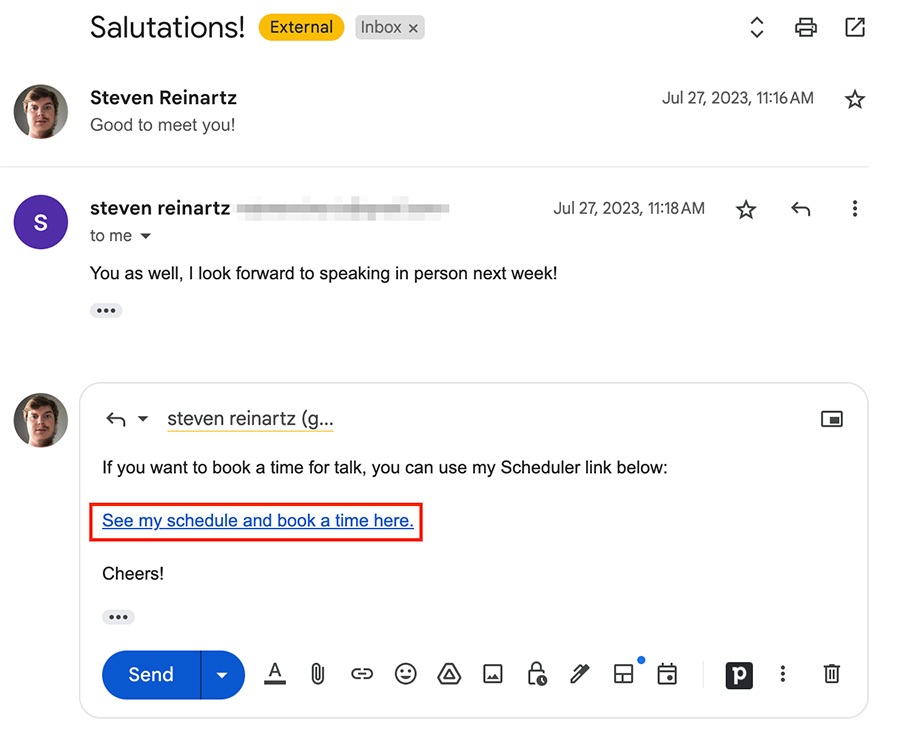
Text hypertextového odkazu můžete změnit kliknutím na odkaz a výběrem „změnit.“
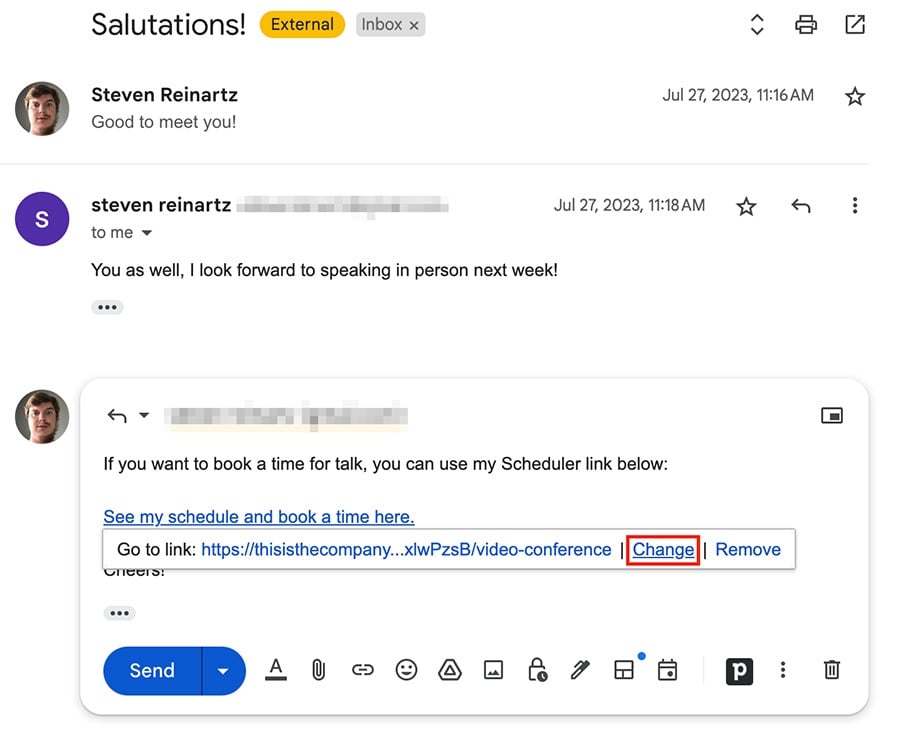
Byl tento článek užitečný?
Ano
Ne